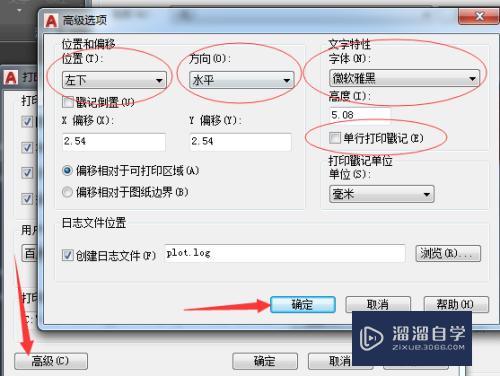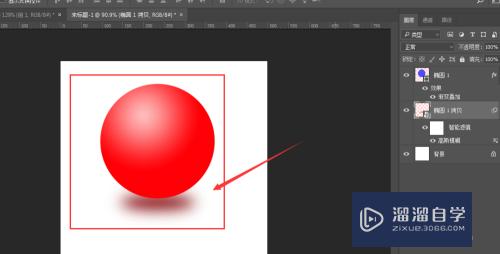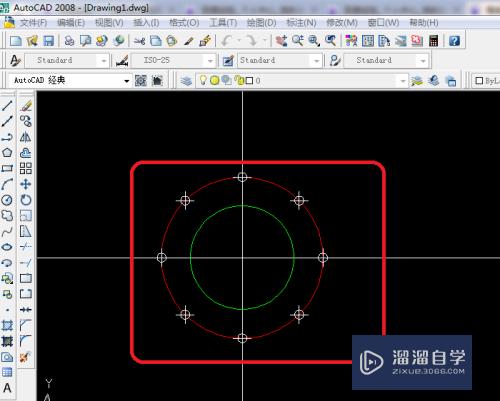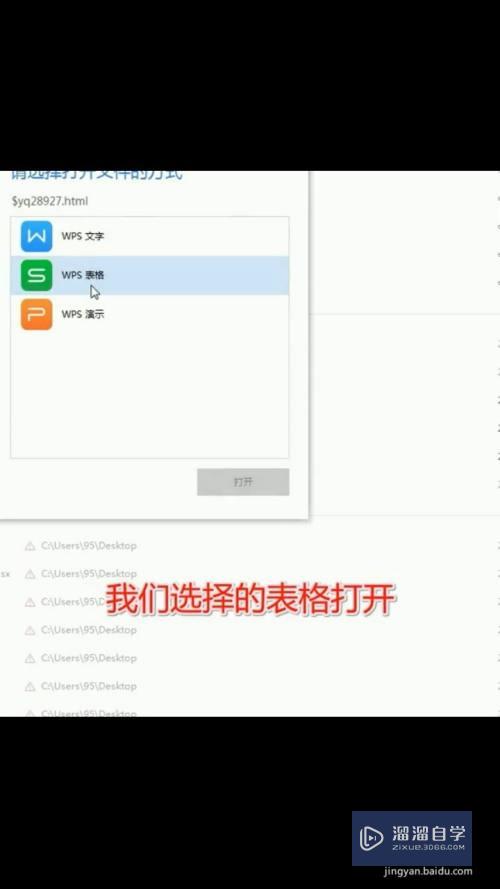PS使用portrAIture滤镜的磨皮方法优质
使用PS来磨皮一般使用插件磨皮的方法是最简单的。今天就来跟大家介绍一下PS插件portrAIture滤镜的使用方法。希望本文内容能够给大家带来帮助。
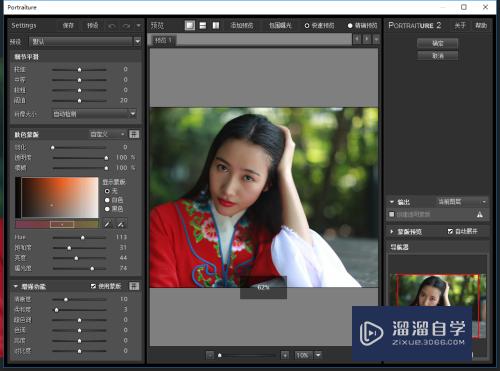
工具/软件
硬件型号:神舟(HASEE)战神Z7-DA7NP
系统版本:Windows10
所需软件:PS CS6
方法/步骤
第1步
首先我们要在PS中安装有Portraiture插件。这里我已经安装过了。
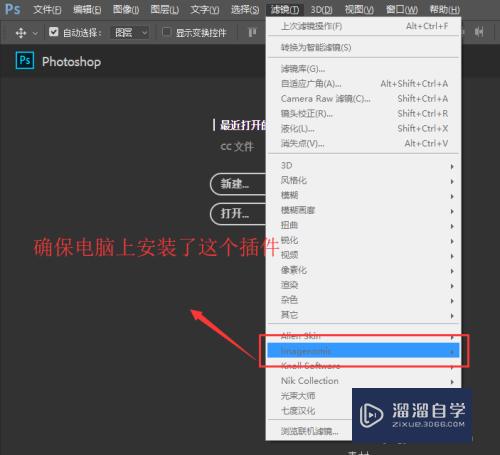
第2步
选择一张需要进行磨皮处理的人物肖像图片。选择在Photoshop软件中打开。
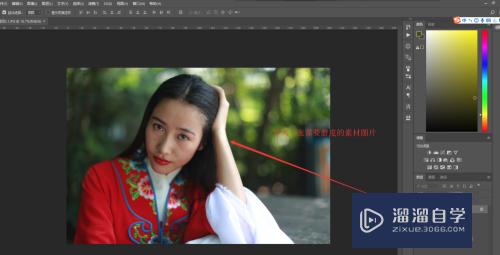
第3步
选中导入的人物肖像图层。执行滤镜菜单。在滤镜中找到Portraiture滤镜效果命令。
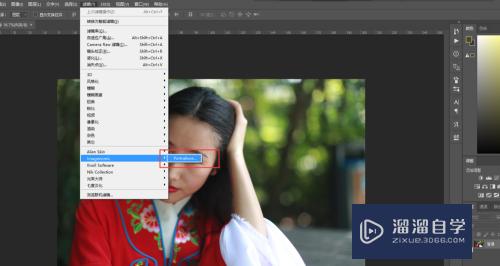
第4步
打开Portraiture滤镜设置窗口。选择吸管。使用吸管在人物皮肤上吸取。然后设置调整参数。
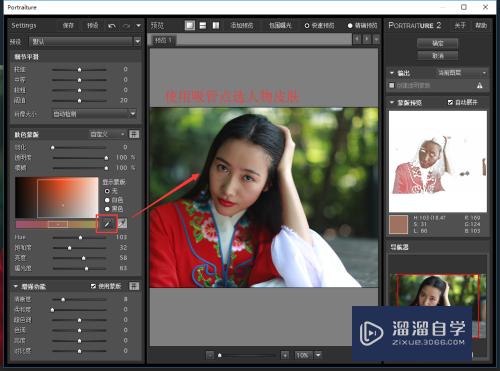
第5步
设置执行完Portraiture滤镜之后。点击确定等待PS自动处理。
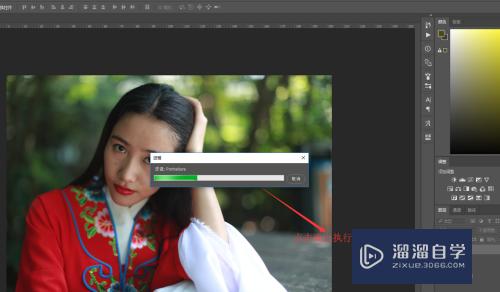
第6步
这里我们如果一遍Portraiture滤镜效果不满意的话可以在执行一次Portraiture滤镜效果。
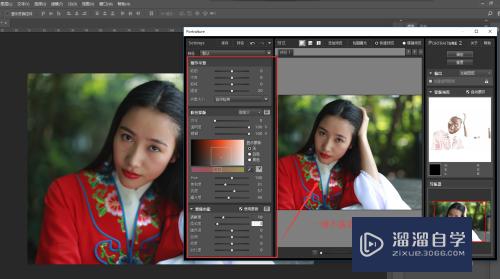
以上关于“PS使用portrAIture滤镜的磨皮方法”的内容小渲今天就介绍到这里。希望这篇文章能够帮助到小伙伴们解决问题。如果觉得教程不详细的话。可以在本站搜索相关的教程学习哦!
更多精选教程文章推荐
以上是由资深渲染大师 小渲 整理编辑的,如果觉得对你有帮助,可以收藏或分享给身边的人
本文标题:PS使用portrAIture滤镜的磨皮方法
本文地址:http://www.hszkedu.com/65111.html ,转载请注明来源:云渲染教程网
友情提示:本站内容均为网友发布,并不代表本站立场,如果本站的信息无意侵犯了您的版权,请联系我们及时处理,分享目的仅供大家学习与参考,不代表云渲染农场的立场!
本文地址:http://www.hszkedu.com/65111.html ,转载请注明来源:云渲染教程网
友情提示:本站内容均为网友发布,并不代表本站立场,如果本站的信息无意侵犯了您的版权,请联系我们及时处理,分享目的仅供大家学习与参考,不代表云渲染农场的立场!